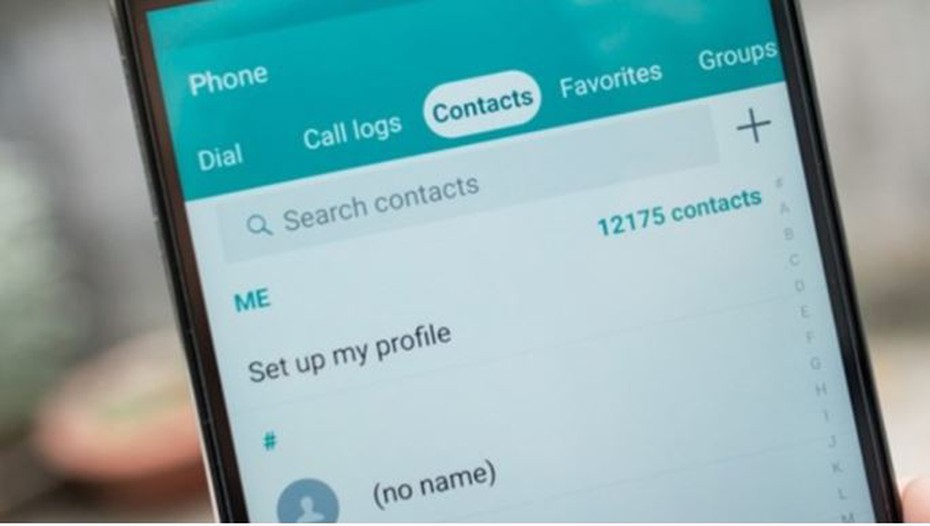Bạn cần đăng nhập đúng tài khoản Gmail đang sử dụng trên điện thoại của mình, vào địa chỉ contacts.google.com.
Sau đó tiếp tục bấm biểu tượng cài đặt (hình bánh xe bên góc phải) chọn Huỷ các thay đổi.
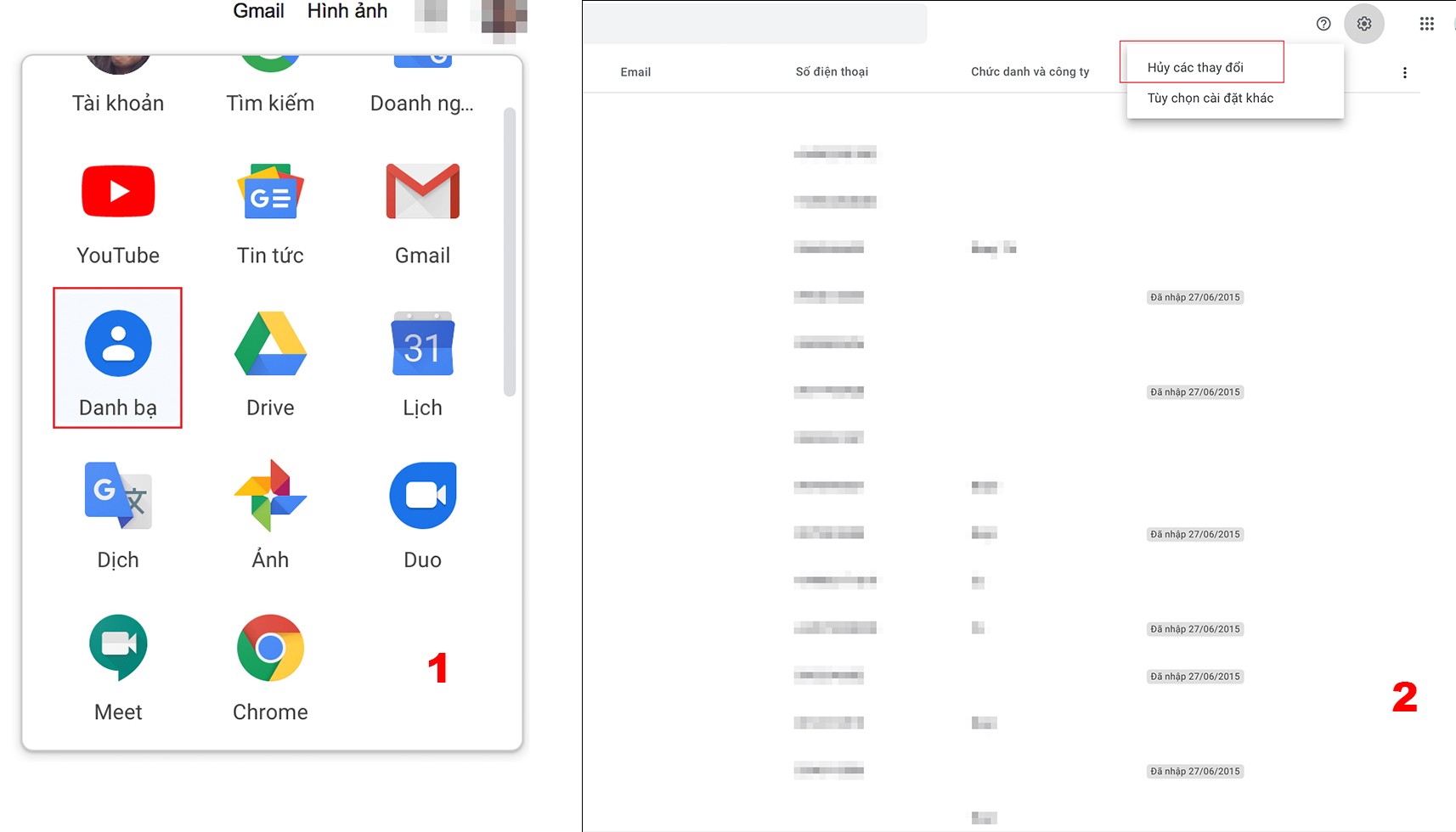
Lúc này sẽ có một cửa sổ nhỏ xuất hiện hỏi bạn muốn khôi phục danh bạ từ thời điểm nào, từ 10 phút trước đến tối đa 30 ngày. Chọn xong bạn nhấp chuột hủy, chờ một lát để quá trình khôi phục và đồng bộ dữ liệu với smartphone hoàn tất.
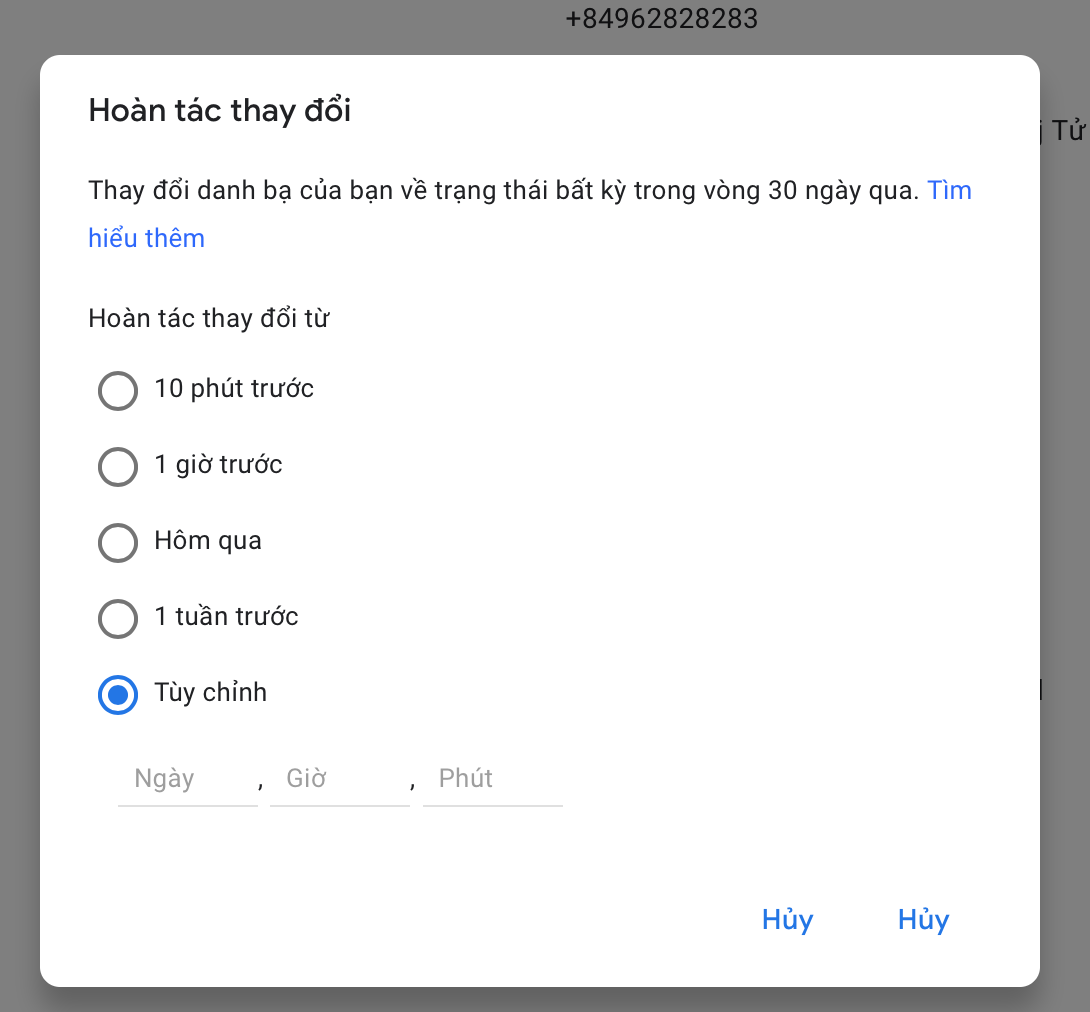

Khi hoàn tất quá trình khôi phục danh bạ sẽ có thông báo.
Không như những ứng dụng khác của Google, ứng dụng Contacts không có không có tùy chọn thùng rác. Nói cách khác, bạn sẽ không thể nào biết được ai đã bị xóa khỏi danh bạ. Ngoài ra, hệ thống cũng không cảnh báo về việc các số điện thoại mới được thêm vào danh bạ sẽ bị xóa.
Để tránh bị mất các số điện thoại mới thêm vào, bạn nên sao lưu lại toàn bộ danh bạ trước khi thực hiện việc khôi phục bằng cách bấm vào tùy chọn Xuất trong thanh menu bên trái, sau đó lựa chọn nơi lưu trữ.
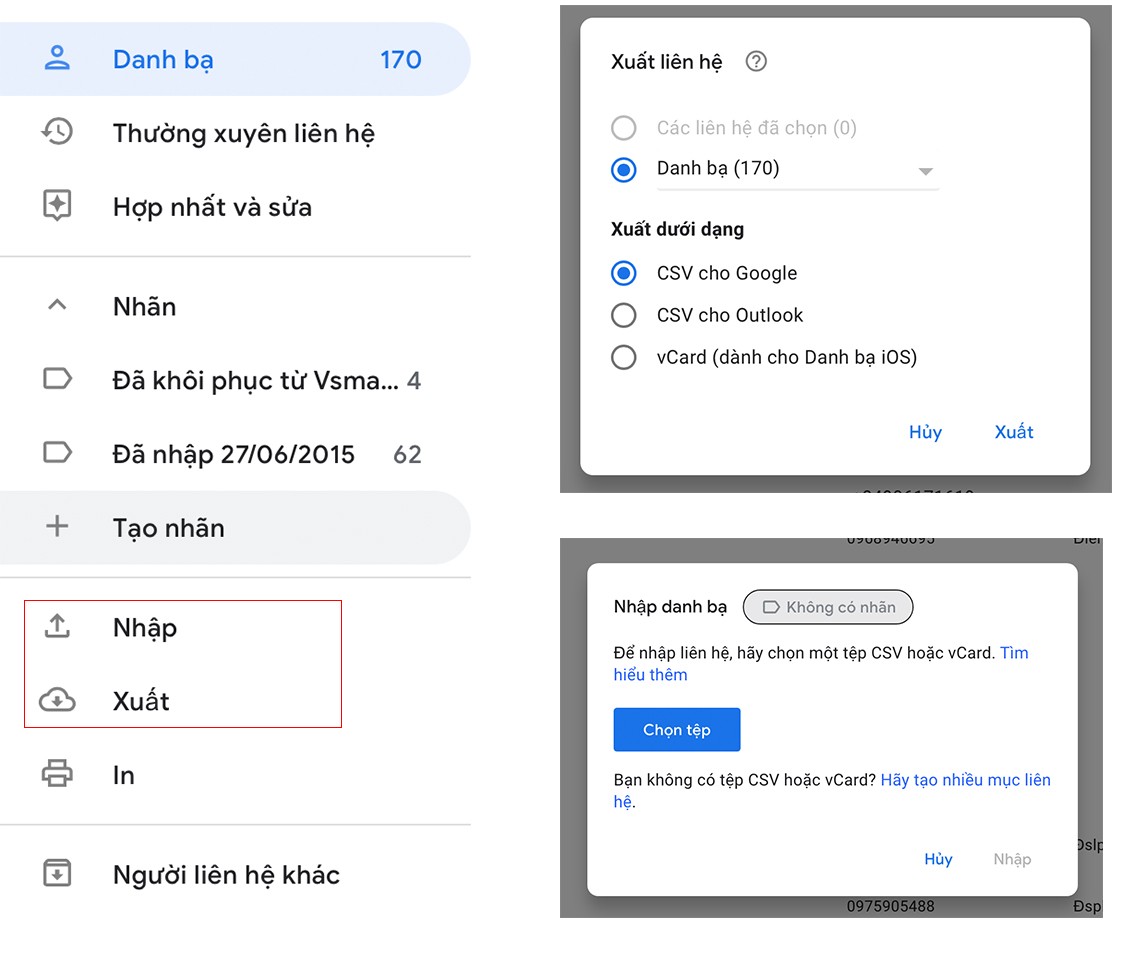
Khi hoàn tất, bạn hãy thực hiện việc khôi phục các số điện thoại đã xóa, sau đó nhấn Import (nhập) - Select file (chọn tệp) và tìm đến tập tin sao lưu khi nãy rồi nhấn Import (nhập).
Tiếp theo là bạn quay trở lại điện thoại và thực hiện đồng bộ danh bạ với Gmail vừa khôi phục. Cụ thể, vào Cài đặt > Cloud và Tài khoản > Tài khoản > Chọn tài khoản đồng bộ.
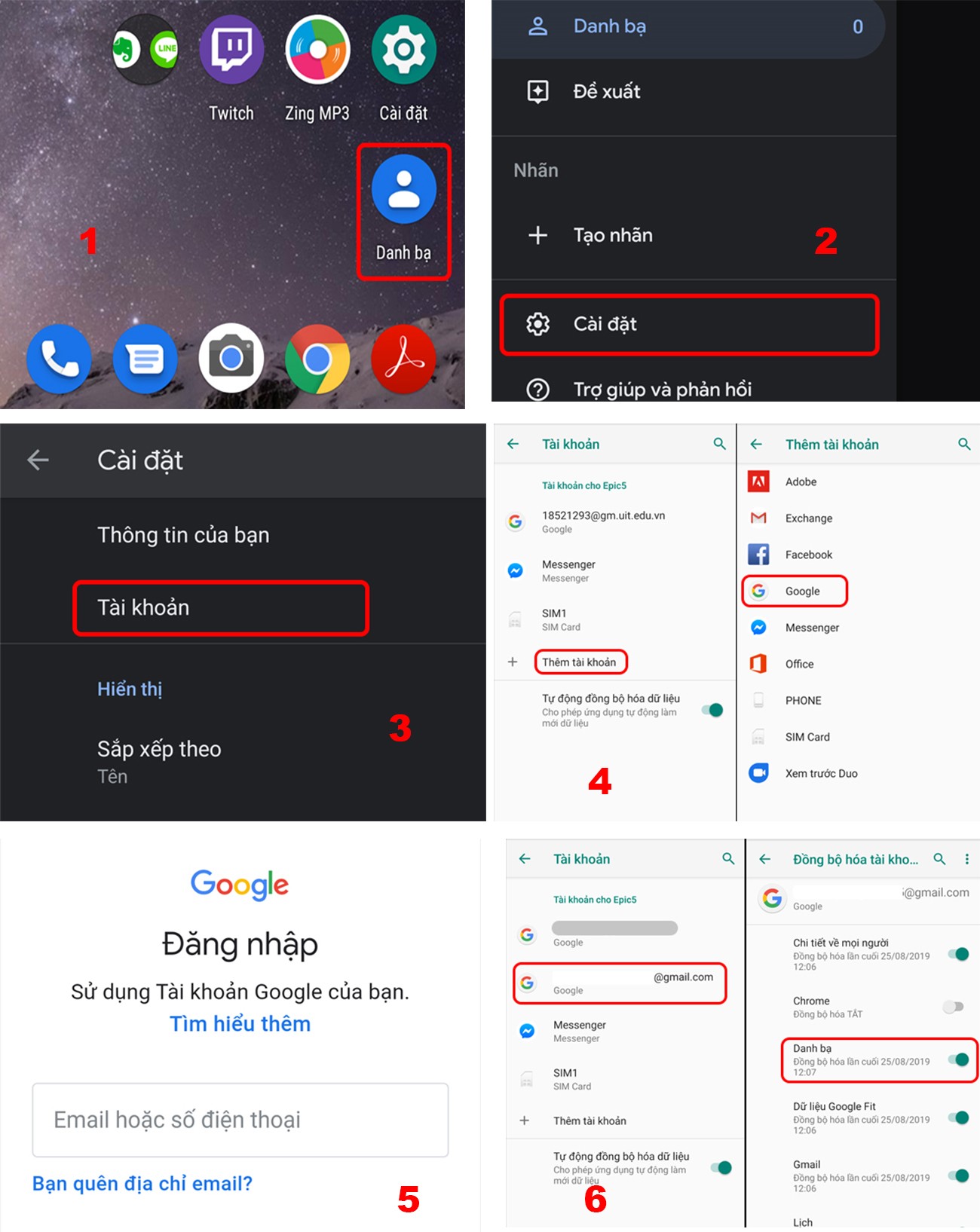
Vào Cài đặt trên Android, chọn Cloud và tài khoản. Nhấn chọn tiếp Tài khoản. Chọn tài khoản Google/Gmail đồng bộ danh bạ Android. Nhấp chọn Đồng bộ tài khoản ở màn hình hiển thị, sau đó đồng bộ lại danh bạ là xong.
Có thể đánh giá tính năng đồng bộ danh bạ này thực sự tuyệt vời, bạn sẽ không cần phải lo lắng danh bạ của mình gặp vấn đề khi có sự cố xảy ra trên điện thoại hay tài khoản Gmail.
Hãy thử để thấy kết quả nhé. Chúc bạn thành công!
Thế Hiệp (Tổng Hợp)